PCの映像コネクタの違い
パソコンの映像コネクタにはいろいろな種類があります。特徴や性能にいろいろ違いがあるのですが、私も混乱してしまうことが多かったのでまとめて解説します!
PC用映像コネクタには種類が豊富でそれぞれ、微妙に仕様が違ったりしています。
挿す場所自体は形が合わないので分かりやすいのですが、映像出力の形式とか音声も出力できているのか…1つずつの特徴を紹介していきます。
目次
D-Sub
引用:http://www.eizo.co.jp/eizolibrary/other/itmedia02_02/
だいぶ昔からある形式で、「D-Sub」といいます。端子のピン数は15本です。
見分け方としては基本的に両端が青色になっていることが大きな特徴です。たまに黒とか白とかのものがありますが…
解像度について
VGA端子と呼ばれることもあり、640×480の「アナログ信号」で映像を送信することができます。
今のPCモニターは1920×1080のフルHDになっていることが多いので進化ってすごいですね。
音声について
D-Subでは音声信号を送ることはできませんので、別途スピーカーやイヤホンなどの用意が必要です。
DVI(Digital Visual Interface)
D-Subの進化版と思っておくのが分かりやすくていいです。
詳しくは解説しませんが端子のピン数が違うものがあり、時々挿さらないものがあったりするんですよね…
引用:http://www.eizo.co.jp/eizolibrary/other/itmedia02_02/
解像度について
シングルリンクとデュアルリンクというもので微妙に解像度に違いがあり、シングルリンクでは1920×1200まで、デュアルリンクでは2560×1600までの「デジタル信号」で映像を送信することができます。
2560×1600というサイズのモニターもあるにはありますが、非常に価格が高いことからあまり普及していないのとHDMIなどの他のケーブルを使うことが多くなるのでシングルリンク・デュアルリンクを気にしている人はあまり見受けられません。
音声について
DVIでは音声信号を送ることはできませんので、別途スピーカーやイヤホンなどの用意が必要です。音声に関してはD-Subと変わりがないですね。
HDMI(High-Definition Multimedia Interface)
少し前から主流になってきたHDMIです。ゲーム機とテレビの接続、Blu-rayプレーヤーとテレビの接続で見かけることが多いですね。
引用:http://www.eizo.co.jp/eizolibrary/other/itmedia02_02/
このHDMIも規格というものがあり、なかなかやっかいです(笑)
最近で言えば、4KやHDRに対応している規格、対応していない規格などがあるので安いからと言って買ったものが対応していないなんてこともあるので注意が必要です。
解像度について
HDMIの規格によって違いがあり、最近の規格だけだとこのようになっています。もちろん映像信号は「デジタル信号」です。
規格にもよりますが、解像度は1280×720から10240×4320まで対応しています。ただし、モニター側・PC側の双方が対応していないことにはそのサイズで出力できないのでご注意くださいね。
最初の規格からフルHDにには対応しているので、フルHDで十分だって方は多少の違いはありますが古いもので大丈夫です。もし、3Dで出力したいとか4K(3840×2160)とか8K(7680×4320)の高い解像度が必要な方は規格を選ぶ必要があります。
音声について
HDMIはどの規格でも音声信号の送信が可能です。モニターにスピーカーがついていればHDMIケーブル1本で映像と音声の両方をまかなうことができます。
Display Port
私のイメージでは、HDMIのライバル的な立ち位置にある映像端子です。
引用:http://www.eizo.co.jp/eizolibrary/other/itmedia02_02/
この映像端子の最大の特徴がデイジーチェーンとよばれるモニターとの接続方法です。
通常はPCからケーブルを2本出して、それぞれモニターに繋ぎますが
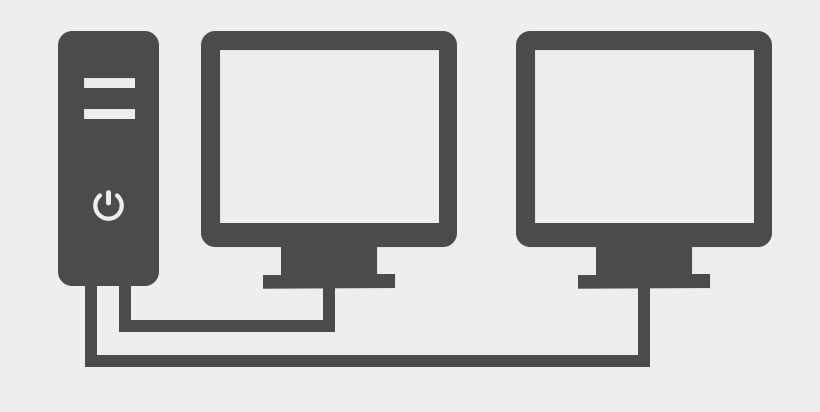
デイジーチェーンでは、このようにPCから1本ケーブルをモニターに繋ぎ、その繋いだモニターからさらにモニターへ繋ぐことができます。
デスク周りがケーブルだらけでごちゃごちゃすることが少なくなるメリットがあります。あ、電源ケーブルはそれぞれ必要ですよ。
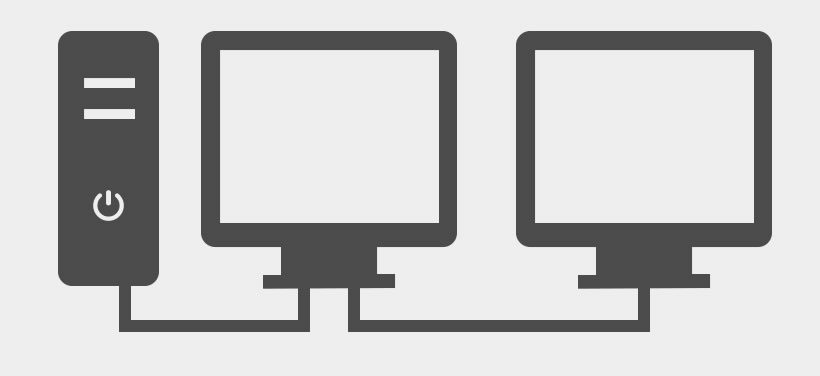
解像度について
すべての規格での解像度の範囲は、1280×720から7680×4320になっています。こちらもHDMI同様すべての規格がフルHDで映像信号は「デジタル信号」に対応しています。
音声について
DisplayPortは、どの規格でも音声信号の送信が可能です。モニターにスピーカーがついていればケーブル1本で映像と音声の両方をまかなうことができます。
つまり、デイジーチェーン以外はHDMIとほとんど変わらないってことですね…
USB Type-C
こちらが最新の規格です。MacBookに搭載されたことで一時期話題になりました。
引用:https://www.sanwa.co.jp/product/cable/usb/type_c.html
何で話題になったかというと、電源の給電も兼ねながらモニターにも出力が出来てしまうということです。
つまり、パソコンからモニターにUSB Type-Cのケーブルをつないでおけばモニターに電源ケーブルを挿す必要がないってことなんです!
まだPCもモニターも対応しているものが少ないので、あまり流行っていません……
解像度について
映像信号は「デジタル信号」です。調べてもいまいち解像度を明確に解説しているところがありませんでしたので対応しているモニターの解像度を調べて、こちらに記載しておきます。
AmazonでUSB Type-Cに対応していたモニターを調べると、1920×1080と
2560×1080のモニター、
3840×2160の4Kモニターがあったので、これらの解像度には対応していると思われます。
音声について
DisplayPortやHDMIケーブルと同様に、音声信号の送信が可能です。
ケーブルも細いので取り回しが楽でいいですね。
ここで紹介した映像端子以外にも細かく見るとたくさんあるのですが、一般的に見るものは解説しきったと思います。
私もまだまだわかっていないものもありますが、今回調べたことをきっかけに混乱せずに覚えておこうとは思います…








コメントはこちらから